Configurazione del driver wia, Configurazione del driver wia -27 – TA Triumph-Adler 261ci Manuale d'uso
Pagina 62
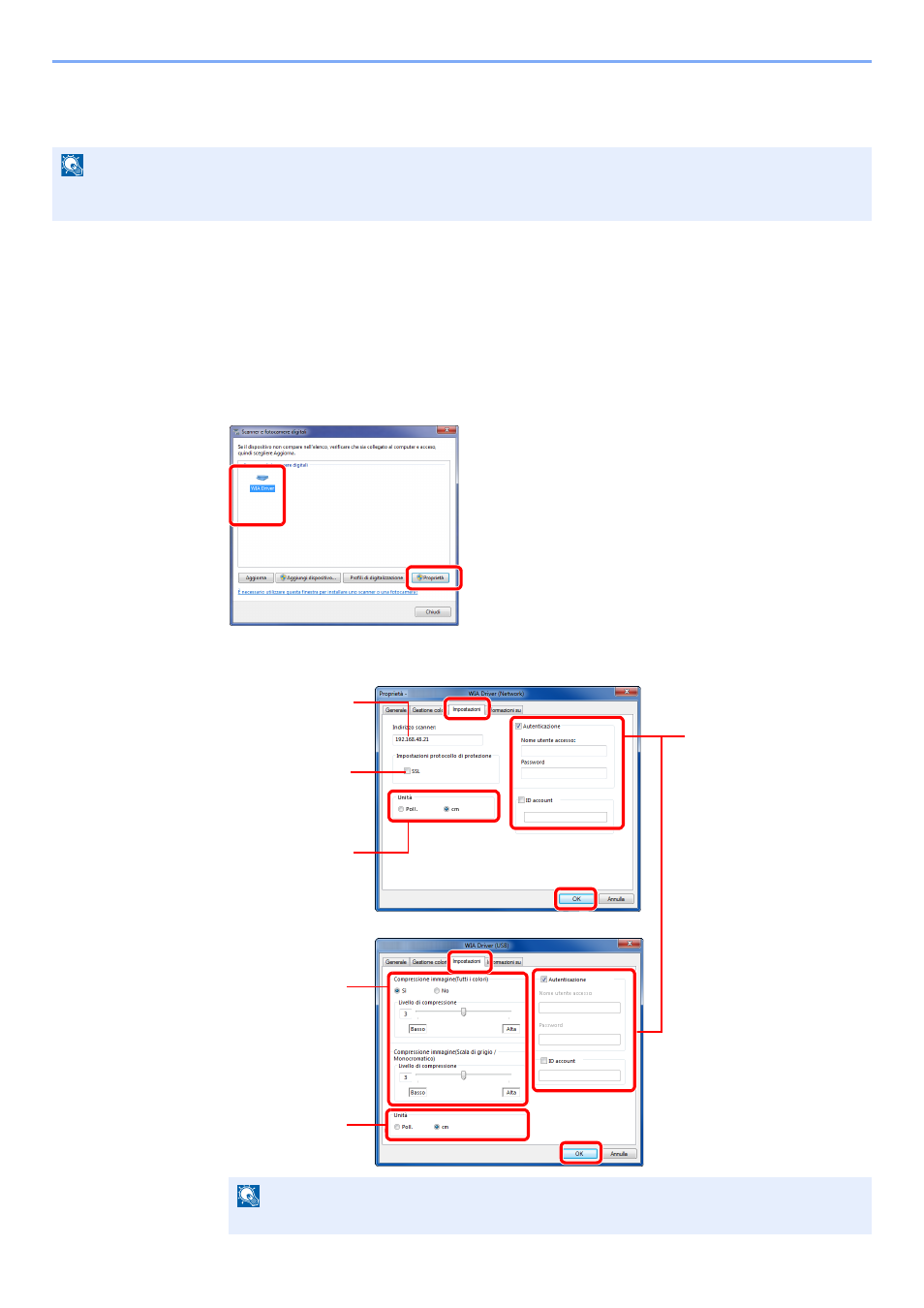
2-27
Operazioni preliminari per l'utilizzo > Installazione del software
Configurazione del driver WIA
Registrare la periferica in WIA Driver. Le istruzioni qui riportate sono quelle visualizzate sulle schermate di Windows 7.
1
Visualizzare la schermata.
1
Fare clic sul pulsante Start di Windows e selezionare Scanner e fotocamere digitali in Cerca
programmi e file
. Fare clic su Mostra scanner e fotocamere digitali nell'elenco di ricerca.
I
n Windows 8, fare clic su Cerca in Accessi, Impostazioni, quindi immettere "Scanner"
nella casella di ricerca.
Fare clic su Visualizza scanner e fotocamere nell'elenco dei risultati della ricerca; si
aprirà la schermata Scanner e fotocamere.
2
In driver WIA, selezionare lo stesso nome assegnato al sistema, quindi premere il pulsante
Proprietà
.
2
Configurare il Driver WIA
NOTA
Non è necessario registrare le sottostanti informazioni se alla periferica in uso è stato assegnato un indirizzo IP o un
nome host specificato durante l'installazione di WIA Driver.
NOTA
Immettere l'indirizzo dello scanner quando il sistema e il computer sono collegati in rete.
1
2
Immettere il nome
del sistema.
1
2
Quando è abilitata la
gestione dell'accesso utenti,
attivare la casella di spunta
accanto alla voce
Autenticazione
, quindi
digitare Nome utente
accesso (max. 64 caratteri)
e la Password (max. 64
caratteri).
Quando è abilitata la
funzione Job Accounting,
attivare la casella di spunta
accanto alla voce ID
account
, quindi immettere
l'ID account (max. 8 cifre).
5
6
3
Se si utilizza SSL,
attivare la casella di
spunta accanto a
SSL
.
Rete
USB
1
5
4
Impostare la
Compressione
immagine e il
Livello di
compressione.
2
Modifica delle
unità di misura.
4
3
Modifica delle
unità di misura.